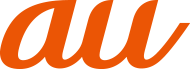Wi-Fi®ネットワークに接続する
ホーム画面で[ ]→[設定]→[ネットワークとインターネット]→[Wi-Fi]
]→[設定]→[ネットワークとインターネット]→[Wi-Fi]
Wi-Fi®設定画面が表示されます。
利用可能なWi-Fi®ネットワークが表示されます。
セキュリティで保護されたWi-Fi®ネットワークには が表示されます。
が表示されます。
接続するWi-Fi®ネットワークを選択
セキュリティで保護されたWi-Fi®ネットワークに接続する場合は、パスワード(セキュリティキー)を入力→[接続]と操作します。
接続が完了すると、ステータスバーに が表示されます。
が表示されます。
memo
-
お使いの環境によっては通信速度が低下したり、ご利用になれなかったりする場合があります。
-
アクセスポイントを選択して接続するときに誤ったパスワード(セキュリティキー)を入力した場合、認証に問題がある旨や接続が制限されているなどのメッセージが表示される場合があります。Wi-Fi®設定画面→接続中のWi-Fi®ネットワークをロングタッチ→[ネットワークを変更]と操作すると、パスワードを入力し直すことができます。
-
Wi-Fi®設定画面→[ネットワークを追加]と操作すると、手動でWi-Fi®ネットワークを追加できます。
Wi-Fi®の設定をする
ホーム画面で[ ]→[設定]→[ネットワークとインターネット]→[Wi-Fi]→[Wi-Fi設定]
]→[設定]→[ネットワークとインターネット]→[Wi-Fi]→[Wi-Fi設定]
|
オープンネットワークの通知 |
Wi-Fi®オープンネットワークを検出したときに通知するかどうかを設定します。 |
|
スリープ時のWi-Fi接続 |
画面のバックライトが消灯したときに、本製品のWi-Fi®機能をオフにするかどうかを設定します。 |
|
証明書のインストール※1 |
証明書をインストールします。 |
|
ネットワーク評価プロバイダー※1 |
Wi-Fi®ネットワークの状態などを評価して、より良いWi-Fi®ネットワークに接続する機能を設定します。 |
|
Wi-Fi Direct※1 |
アクセスポイントを設定しなくても、Wi-Fi Direct®機能に対応した機器間で直接Wi-Fi®接続ができます。 |
|
WPSプッシュボタン※1 |
WPS対応機器でWi-Fi®ネットワークに接続できます。 |
|
WPS PIN入力※1 |
|
|
MACアドレス※1 |
MACアドレスを確認できます。 |
|
IPアドレス※1 |
IPアドレスを確認できます。 |
| ※1 |
「詳細設定」をタップすると表示されます。 |
この情報は役に立ちましたか?
評価にご協力ください。